
Гарнитуры Nokia, включая проводные модели с разъёмом 3.5 мм и Bluetooth-устройства, поддерживают стандартные протоколы подключения и совместимы с большинством современных смартфонов и компьютеров. При использовании проводной гарнитуры достаточно убедиться в исправности разъёма и плотности контакта штекера. В некоторых моделях телефонов может потребоваться переходник с USB-C или Lightning на 3.5 мм, поскольку аудиоразъём отсутствует.
Для Bluetooth-гарнитур Nokia основное внимание следует уделить поддерживаемым профилям. Устройства работают через HFP (Hands-Free Profile) и A2DP (Advanced Audio Distribution Profile). Перед подключением гарнитуры к смартфону Android или iOS необходимо активировать режим сопряжения, удерживая кнопку включения до появления светового сигнала. На телефоне следует выбрать гарнитуру в списке доступных устройств и подтвердить соединение. При необходимости вводится PIN-код, чаще всего это 0000 или 1234.
На ПК с Windows Bluetooth-гарнитура подключается через раздел «Параметры» → «Устройства» → «Bluetooth и другие устройства». После выбора гарнитуры в списке и успешного сопряжения, рекомендуется установить её в качестве устройства воспроизведения по умолчанию в настройках звука. На macOS процедура аналогична: гарнитура добавляется через меню Bluetooth, затем настраивается в разделе «Звук».
Некоторые модели гарнитур Nokia, такие как BH-605 или BH-805, оснащены системой активного шумоподавления. Для их корректной работы требуется полная зарядка и периодическое обновление прошивки через фирменное приложение, доступное в App Store или Google Play. Это же приложение позволяет контролировать уровень заряда, настраивать сенсорные действия и включать дополнительные режимы звука.
Проверка совместимости гарнитуры Nokia с вашим устройством

Перед подключением гарнитуры Nokia следует выяснить тип разъёма и поддерживаемые протоколы. Гарнитуры Nokia выпускаются с различными интерфейсами: 3.5 мм (CTIA или OMTP), microUSB, USB-C и Bluetooth. Несовпадение стандартов может привести к отсутствию звука или неработающему микрофону.
Если используется проводная модель с 3.5 мм штекером, уточните, какой стандарт использует ваш телефон или ПК. Устройства с разъёмом CTIA не всегда корректно работают с OMTP-гарнитурами и наоборот. Преходники могут устранить проблему, но важно подобрать адаптер с правильной распиновкой.
Для моделей с USB-C необходимо убедиться, что порт поддерживает передачу аудио. Некоторые смартфоны используют USB-C исключительно для зарядки и не распознают аудиоустройства без встроенного ЦАП. Проверьте техническую документацию устройства или протестируйте гарнитуру на аналогичной модели.
При подключении Bluetooth-гарнитуры Nokia проверьте версию Bluetooth-адаптера. Старые версии (до 4.0) могут не поддерживать определённые кодеки или функции, включая управление вызовами. Устройства с Bluetooth 4.1 и выше обеспечивают стабильную совместимость с большинством моделей Nokia.
На компьютерах важно проверить наличие драйверов для Bluetooth-модуля. Если система не определяет гарнитуру, используйте оригинальные драйверы производителя адаптера, а не универсальные от Windows. Для USB-гарнитур – убедитесь, что устройство отображается в списке звуковых устройств и выбрано в качестве основного.
Некоторые модели Nokia имеют ограничения по совместимости с определёнными операционными системами. Уточните модель гарнитуры и сверьтесь с официальным перечнем поддерживаемых устройств на сайте Nokia или в документации к гарнитуре.
Подключение проводной гарнитуры Nokia через 3.5 мм разъём
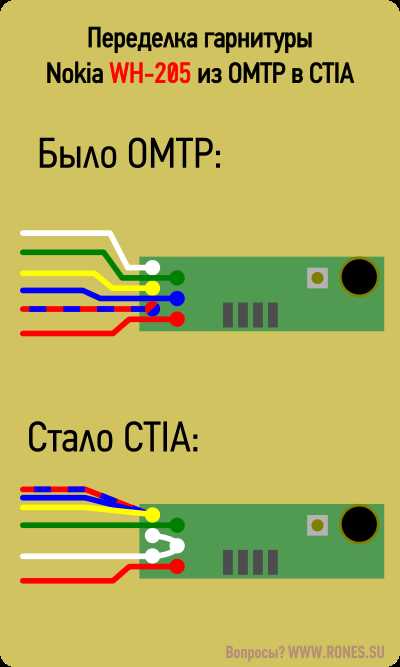
Проводные гарнитуры Nokia с разъёмом 3.5 мм поддерживают стандарт CTIA, который совместим с большинством современных смартфонов и ноутбуков. Для корректной работы всех функций гарнитуры необходимо учесть несколько особенностей подключения.
- Перед подключением убедитесь, что разъём 3.5 мм на устройстве чистый. Загрязнение контактов может привести к искажению звука или отсутствию работы микрофона.
- Подключайте штекер до упора, до характерного щелчка. Неполное соединение часто вызывает работу только одного динамика или отсутствие сигнала с микрофона.
- Если при подключении к ПК микрофон не определяется, откройте настройки аудиоустройств и вручную выберите гарнитуру в качестве входного и выходного устройства.
- На некоторых моделях ноутбуков используется совмещённый аудиопорт. В таком случае необходимо использовать гарнитуру с четырёхконтактным штекером (TRRS). Если гарнитура трёхконтактная (TRS), микрофон работать не будет.
- Для использования гарнитуры Nokia с настольным ПК может потребоваться переходник TRRS на отдельные входы для наушников и микрофона.
- Вставьте гарнитуру в аудиоразъём устройства.
- Проверьте воспроизведение звука в наушниках.
- Откройте приложение записи звука или звонилку и проверьте работу микрофона.
- При необходимости откройте параметры звука и измените активное аудиоустройство.
На Android-смартфонах может потребоваться разрешение на использование гарнитуры в некоторых приложениях. Также проверьте, не отключены ли функции гарнитуры на уровне системы.
Использование переходников для телефонов без аудиоразъёма
Для устройств с USB-C лучшими считаются адаптеры от компаний, таких как Baseus, Ugreen, а также оригинальные аксессуары от производителя смартфона. Они обеспечивают стабильную передачу сигнала и поддержку микрофона. Подключение через несертифицированные переходники может вызвать проблемы со звуком: искажения, пропадание микрофона или отсутствие поддержки кнопок управления.
При использовании гарнитуры Nokia с четырёхконтактным штекером (CTIA) необходимо убедиться, что адаптер поддерживает такую распиновку. Некоторые переходники предназначены только для наушников без микрофона. Проверяйте характеристики на упаковке или в техническом описании.
Для iPhone используется переходник Lightning на 3,5 мм с поддержкой аудиовхода. Важно выбирать сертифицированные модели с чипом Apple MFi – только они гарантируют работу гарнитуры Nokia с микрофоном и кнопками. Подключение через дешёвые аналоги может привести к отсутствию звука или конфликтам с системой iOS.
Использование качественного переходника позволяет сохранить функциональность гарнитуры, включая приём звонков и управление воспроизведением. Перед покупкой рекомендуется уточнить совместимость с конкретной моделью телефона и типом гарнитуры Nokia.
Подключение Bluetooth-гарнитуры Nokia к Android-смартфону
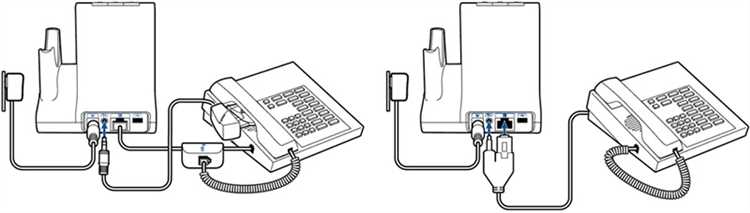
Перед началом убедитесь, что гарнитура полностью заряжена. На большинстве моделей Nokia индикатор начинает мигать синим или красно-синим, сигнализируя о готовности к сопряжению. Если индикатор не загорается, нажмите и удерживайте кнопку питания до появления соответствующего сигнала.
На смартфоне откройте Настройки, перейдите в раздел Bluetooth и включите модуль беспроводной связи. После этого выберите пункт «Поиск устройств» или «Добавить новое устройство».
В списке доступных подключений появится гарнитура, как правило, под именем, соответствующим модели, например Nokia BH-108 или Nokia BH-705. Нажмите на название устройства для начала сопряжения.
Если система запросит PIN-код, введите 0000 – это стандартный код для большинства гарнитур Nokia. После подтверждения подключение будет установлено автоматически.
После успешной связи индикатор на гарнитуре сменит цвет или перестанет мигать. Проверьте передачу звука, запустив аудиотрек или входящий вызов. Если звук не воспроизводится через гарнитуру, в настройках Bluetooth выберите устройство и убедитесь, что включена передача звука и вызовов.
Некоторые гарнитуры поддерживают автоматическое переподключение. При последующих включениях они соединяются со смартфоном без повторной процедуры сопряжения.
Подключение Bluetooth-гарнитуры Nokia к ПК с Windows
Перед началом убедитесь, что на ПК установлен Bluetooth-адаптер и он включен. В Windows 10 и 11 для проверки откройте «Параметры» – «Устройства» – «Bluetooth и другие устройства». Переключатель Bluetooth должен быть активен.
Зарядите гарнитуру Nokia и переведите её в режим сопряжения. Обычно это делается удерживанием кнопки питания до мигания синего индикатора. Убедитесь, что гарнитура находится рядом с компьютером и не подключена к другим устройствам.
На ПК нажмите «Добавить Bluetooth или другое устройство», выберите «Bluetooth». Система начнёт поиск доступных устройств. В списке выберите вашу гарнитуру Nokia. Название может содержать модель, например, «Nokia BH-108» или «Nokia Clarity Earbuds».
После выбора устройство автоматически подключится. Если потребуется ввод PIN-кода, введите «0000» или «1234» – это стандартные значения для большинства моделей Nokia. После подключения гарнитура отобразится в списке устройств, а в системном трее появится значок звука.
Если звук не воспроизводится, нажмите правой кнопкой по значку громкости, выберите «Устройства воспроизведения», и проверьте, активен ли профиль «Hands-Free» или «Stereo». Для лучшего качества звука выберите «Stereo», но при этом микрофон может быть недоступен.
Обновите драйверы Bluetooth через «Диспетчер устройств», если гарнитура не определяется. В разделе «Bluetooth» щёлкните правой кнопкой мыши на адаптер и выберите «Обновить драйвер» – «Автоматический поиск».
Настройка микрофона и звука гарнитуры на компьютере

Для правильной настройки микрофона и звука гарнитуры Nokia на ПК нужно выполнить несколько шагов. Рассмотрим основные из них.
1. Подключение гарнитуры
Подключите гарнитуру к компьютеру через соответствующий разъем: для проводных устройств используйте 3.5 мм аудиоразъем или USB, для беспроводных – Bluetooth-соединение. В случае с Bluetooth, убедитесь, что адаптер активирован и гарнитура подключена через настройки системы.
2. Проверка устройств воспроизведения и записи
В разделе «Устройства записи» аналогично выберите гарнитуру для использования в качестве микрофона.
3. Настройка громкости и микрофона
В разделе «Устройства воспроизведения» выберите гарнитуру и нажмите «Свойства». Здесь можно регулировать громкость и качество звука. Убедитесь, что уровень громкости установлен на комфортное значение, и не включена опция «Отключить».
В разделе «Устройства записи» выполните аналогичные действия для микрофона. Убедитесь, что уровень записи не слишком низкий. Для этого откройте вкладку «Уровни» и установите громкость микрофона на подходящий уровень, избегая искажений при слишком высоком значении.
4. Тестирование устройства
После настройки звука и микрофона выполните тестирование устройства. Для этого используйте встроенные функции Windows: в разделе «Звук» нажмите «Параметры устройства» и выберите «Тестирование». Вы сможете прослушать звук через гарнитуру и убедиться в правильной работе микрофона.
5. Дополнительные настройки драйверов
Если звуковая гарнитура не работает должным образом, возможно, потребуется обновить драйвера. Перейдите в «Диспетчер устройств», выберите раздел «Звуковые, видео и игровые устройства», найдите вашу гарнитуру и нажмите «Обновить драйвер». Это обеспечит совместимость устройства с последними версиями операционной системы.
Решение проблем с распознаванием гарнитуры устройством
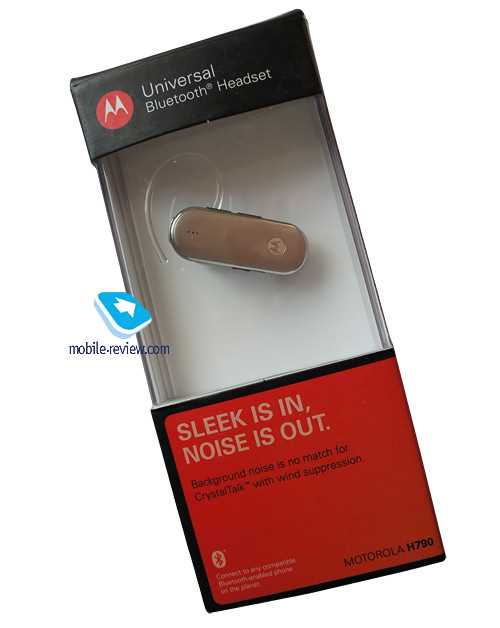
Когда устройство не распознает гарнитуру Nokia, это может быть связано с несколькими факторами. Ниже представлены конкретные шаги для устранения этой проблемы.
- Проверка подключения: Убедитесь, что гарнитура корректно подключена к порту устройства. На смартфонах с разъемом 3.5 мм проверьте, нет ли загрязнений в разъеме, а на устройствах с Bluetooth – включен ли режим сопряжения.
- Перезагрузка устройства: Иногда достаточно перезагрузить телефон или ПК, чтобы система заново распознала подключенную гарнитуру.
- Обновление драйверов (для ПК): Если гарнитура не определяется на компьютере, проверьте наличие обновлений драйверов звуковой карты. Это можно сделать через «Диспетчер устройств» на Windows.
- Проверка совместимости: Убедитесь, что ваше устройство поддерживает подключение данной модели гарнитуры. Для Bluetooth-гарнитур уточните, поддерживает ли ваш телефон или ПК нужный профиль Bluetooth (например, A2DP для передачи стереозвука).
- Использование других портов (для ПК): Попробуйте подключить гарнитуру в другой USB порт или аудиовыход. Иногда порт может быть поврежден или не работать должным образом.
- Проверка состояния гарнитуры: Подключите гарнитуру к другому устройству (например, к другому телефону или ПК), чтобы убедиться в ее работоспособности.
- Сброс настроек Bluetooth (для беспроводных устройств): Если проблема с Bluetooth, выполните сброс настроек Bluetooth на устройстве и попробуйте подключить гарнитуру заново. В некоторых случаях помогает удаление старых сопряжений и создание нового.
Если после выполнения этих шагов проблема не решается, возможно, требуется замена гарнитуры или использование другого способа подключения.
Вопрос-ответ:
Как подключить гарнитуру Nokia к телефону по Bluetooth?
Для подключения гарнитуры Nokia к телефону по Bluetooth, сначала убедитесь, что Bluetooth на обоих устройствах включен. На гарнитуре удерживайте кнопку включения, пока индикатор не начнёт мигать синем цветом. На телефоне откройте настройки Bluetooth и выберите «Поиск устройств». Когда ваша гарнитура появится в списке, выберите её и подтвердите соединение. После успешного подключения гарнитура будет готова к использованию.
Почему моя гарнитура Nokia не подключается к телефону?
Если гарнитура Nokia не подключается к телефону, возможные причины могут быть следующими: 1) Bluetooth на телефоне или гарнитуре выключен, 2) устройство уже подключено к другому источнику, 3) в памяти телефона или гарнитуры уже есть максимальное количество подключений. Попробуйте перезагрузить оба устройства и повторить попытку подключения. Если проблема не устраняется, сбросьте настройки Bluetooth на гарнитуре и снова выполните подключение.
Как подключить гарнитуру Nokia к ПК через кабель?
Для подключения гарнитуры Nokia к ПК через кабель, вставьте разъём гарнитуры в аудиоразъём компьютера, если это проводная модель. Убедитесь, что на ПК выбрано правильное аудиоустройство. Для этого перейдите в настройки звука и выберите гарнитуру в качестве устройства воспроизведения. В случае использования гарнитуры с USB-разъёмом просто подключите её к свободному USB-порту, и ПК автоматически распознает устройство.
Какие устройства могут подключаться к гарнитуре Nokia по Bluetooth?
Гарнитура Nokia может подключаться к различным устройствам, поддерживающим Bluetooth, таким как смартфоны, планшеты, компьютеры, ноутбуки и некоторые телевизоры. Убедитесь, что ваше устройство поддерживает Bluetooth и что на нём установлен режим видимости для подключения. Некоторые устройства могут потребовать дополнительного программного обеспечения для корректной работы с гарнитурой, особенно если это старые модели ПК или телефонов.
Как проверить уровень заряда гарнитуры Nokia при подключении к телефону?
Для проверки уровня заряда гарнитуры Nokia при подключении к телефону, откройте меню Bluetooth на вашем телефоне. В списке подключённых устройств обычно отображается информация о заряде батареи подключённого устройства, включая гарнитуру. Если ваш телефон не отображает эту информацию, попробуйте использовать специальное приложение от Nokia или стороннее приложение для управления Bluetooth-устройствами, которое может показывать статус заряда батареи.
Как подключить гарнитуру Nokia к телефону через Bluetooth?
Для того чтобы подключить гарнитуру Nokia к телефону через Bluetooth, выполните следующие шаги: включите гарнитуру и переведите её в режим сопряжения (обычно это происходит удержанием кнопки питания до появления мигающего индикатора). Затем на телефоне откройте настройки Bluetooth, активируйте его и дождитесь, пока устройство гарнитуры не появится в списке доступных для подключения. Выберите её и подтвердите сопряжение, если потребуется. После этого гарнитура будет готова к использованию.






